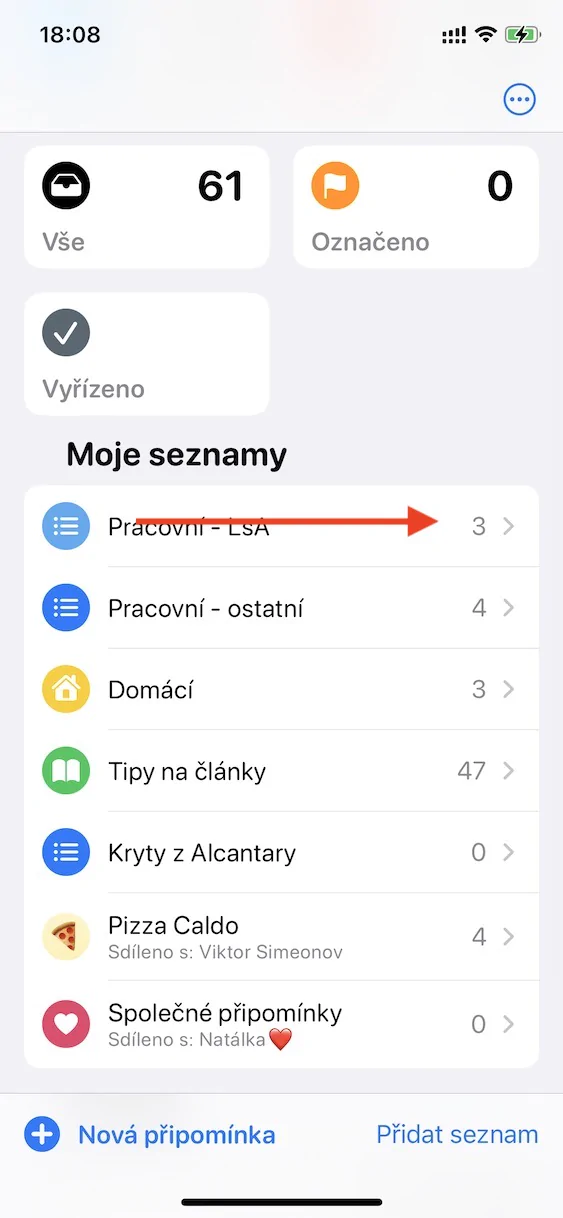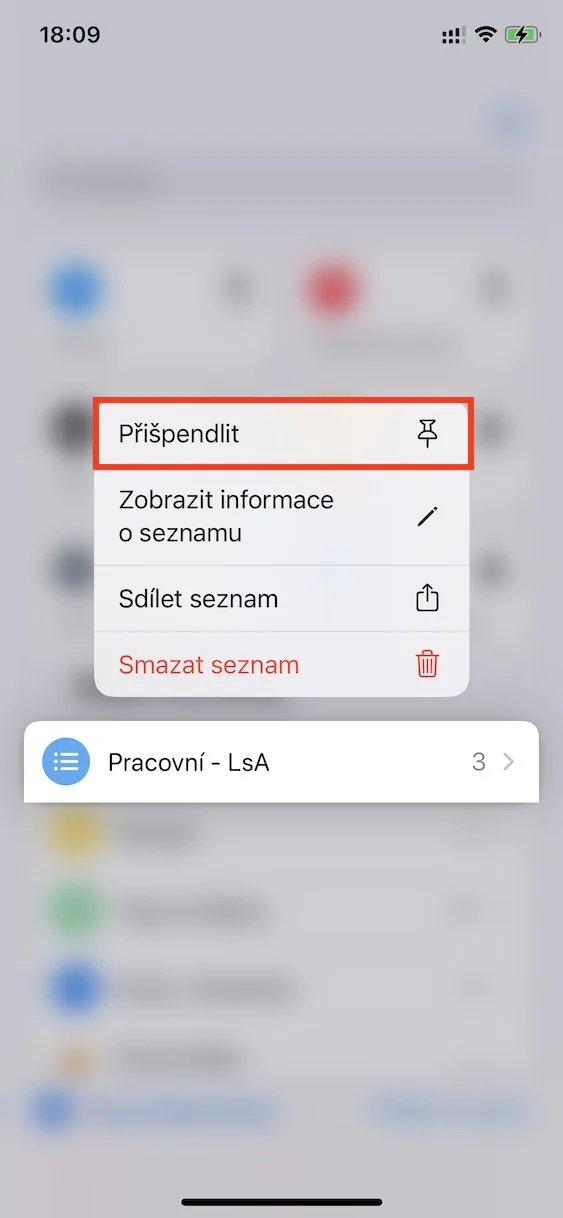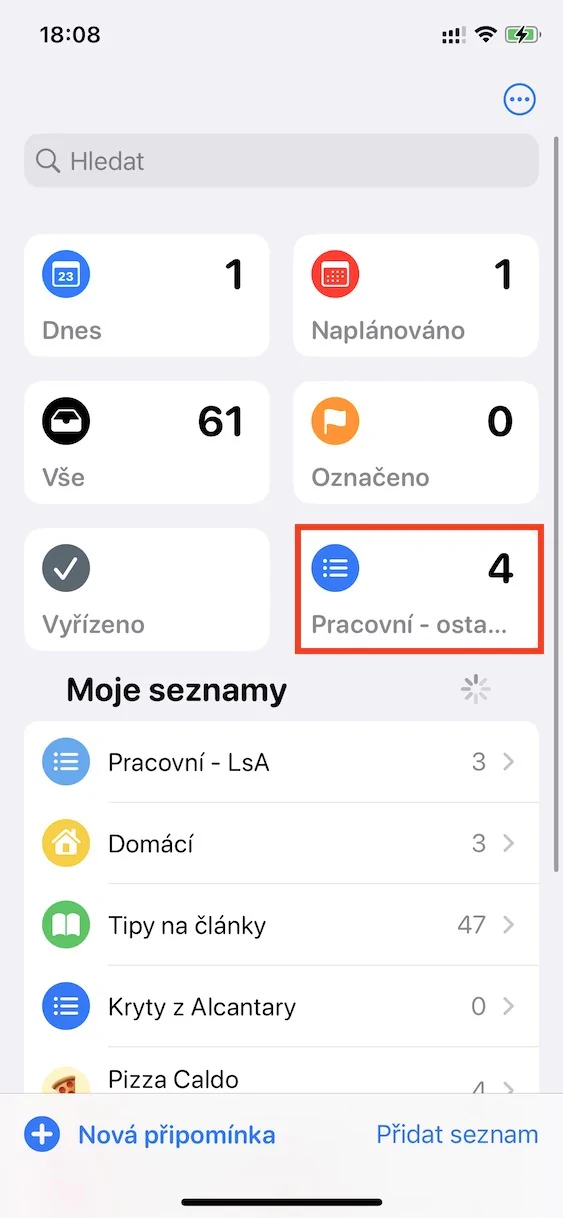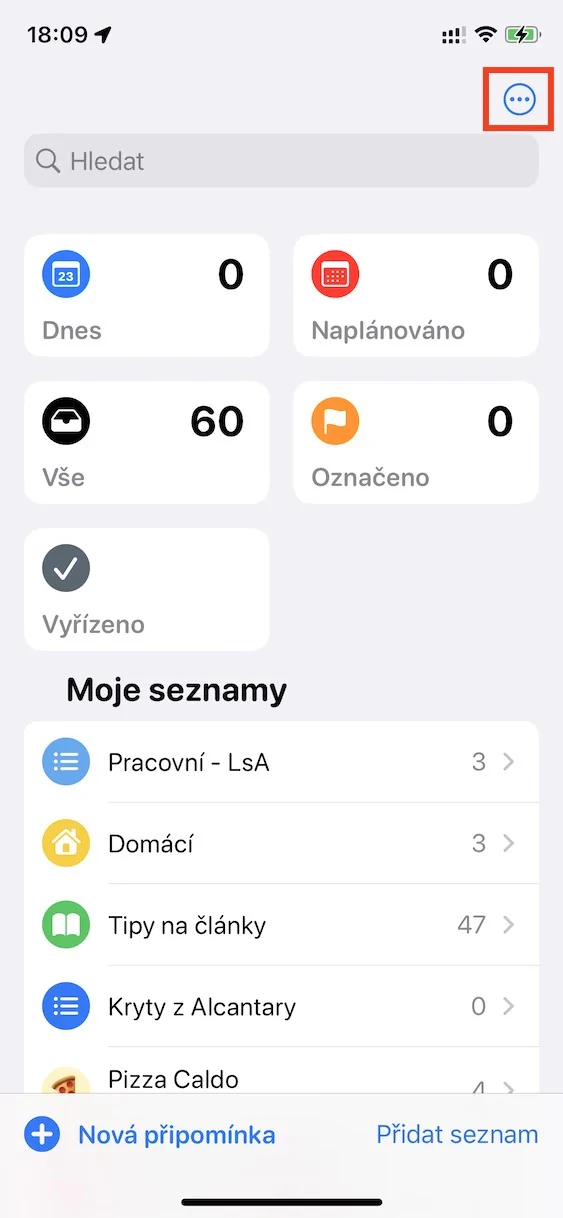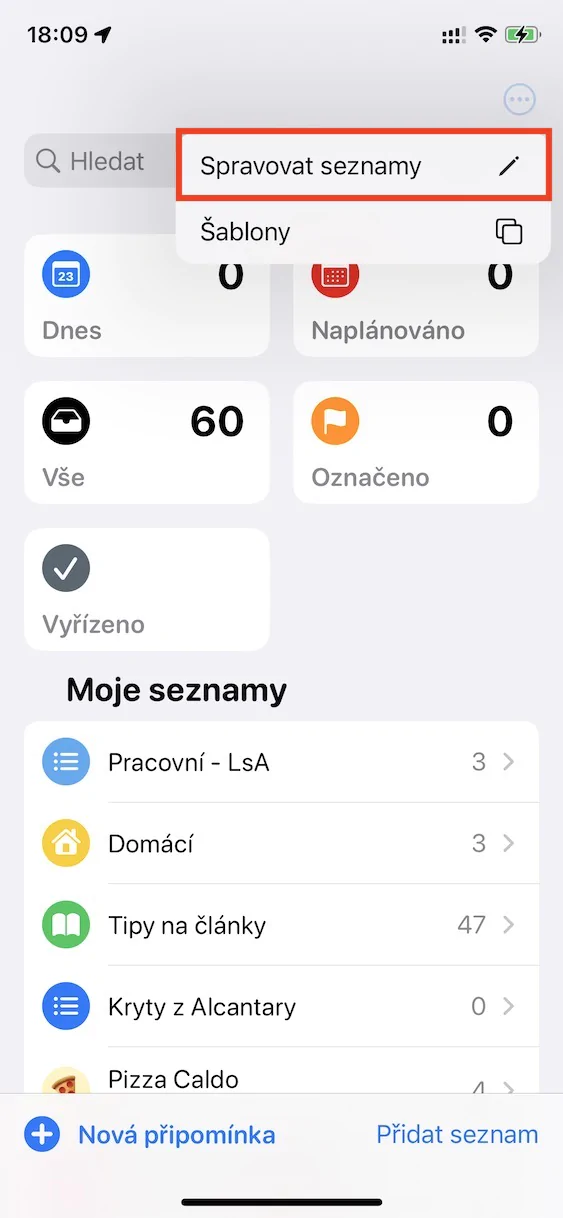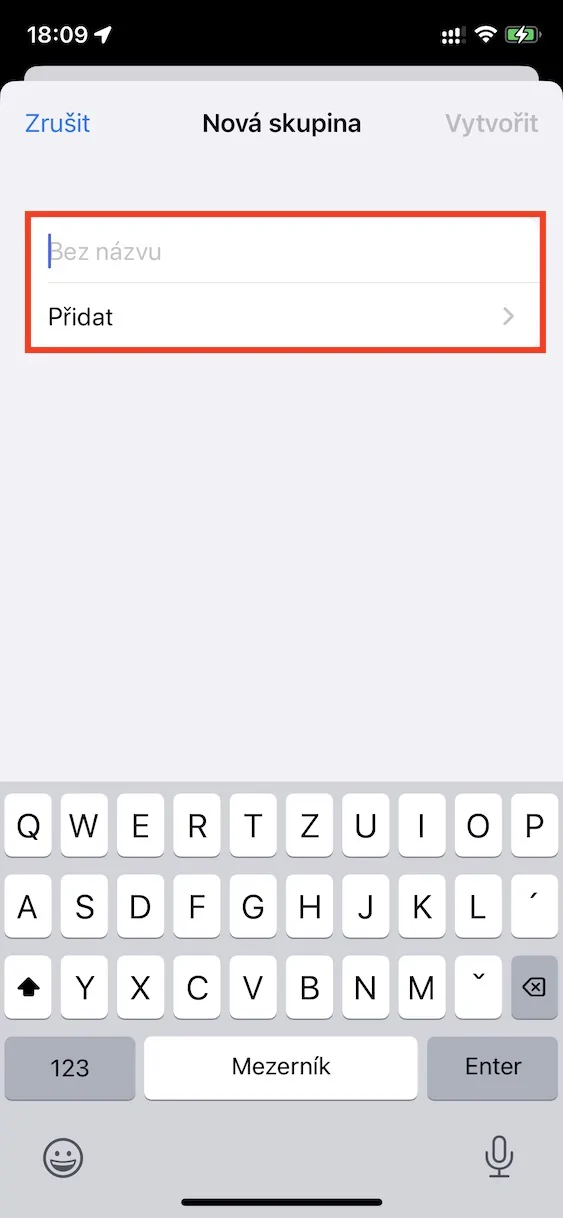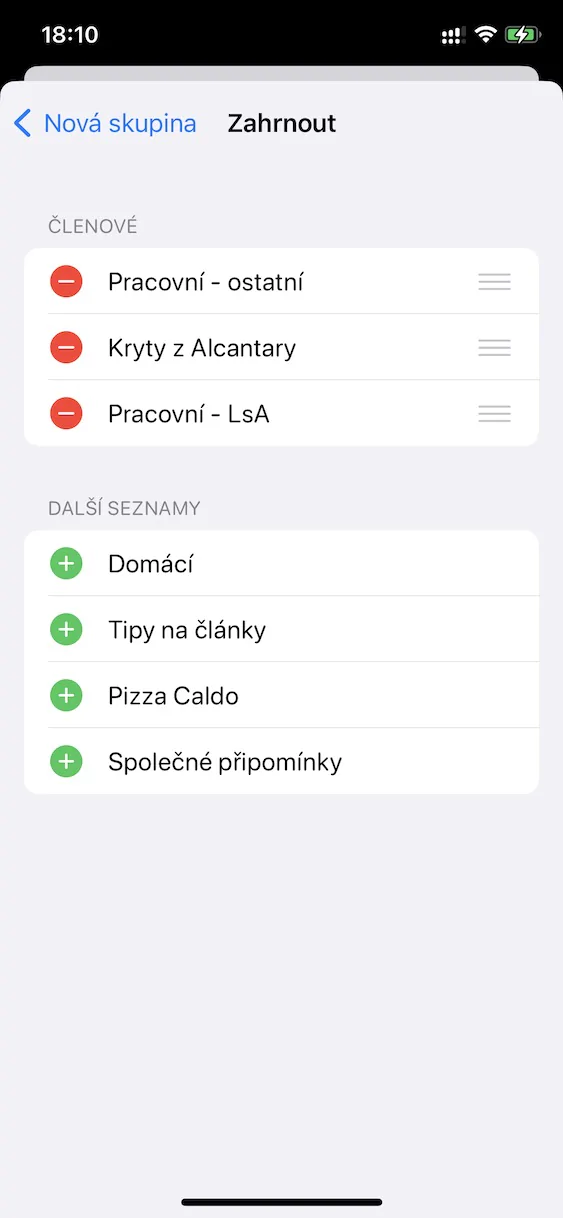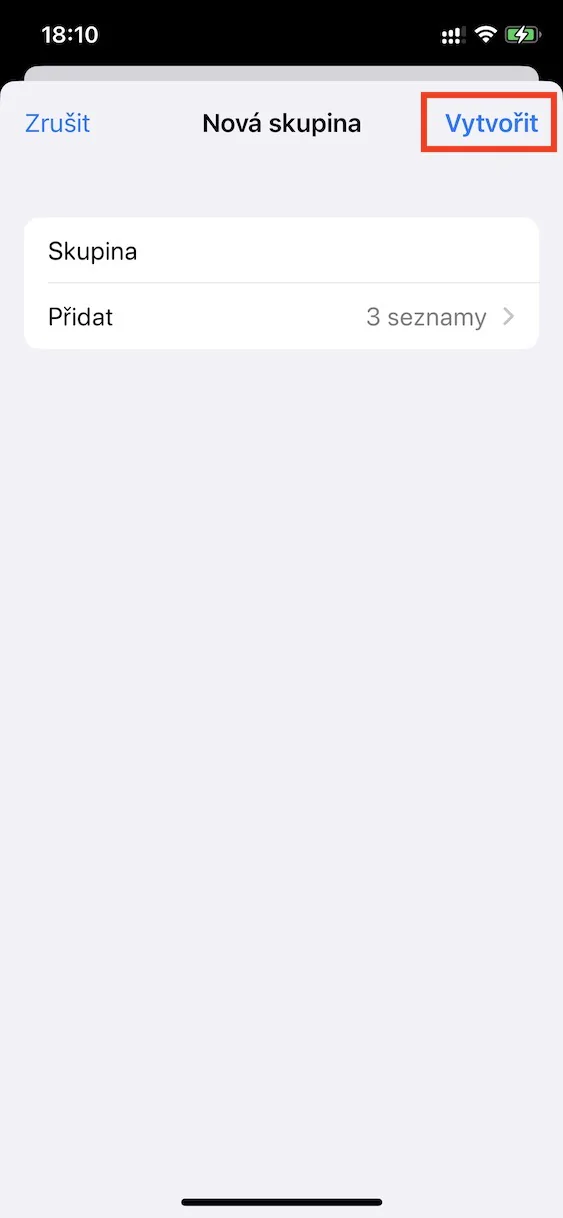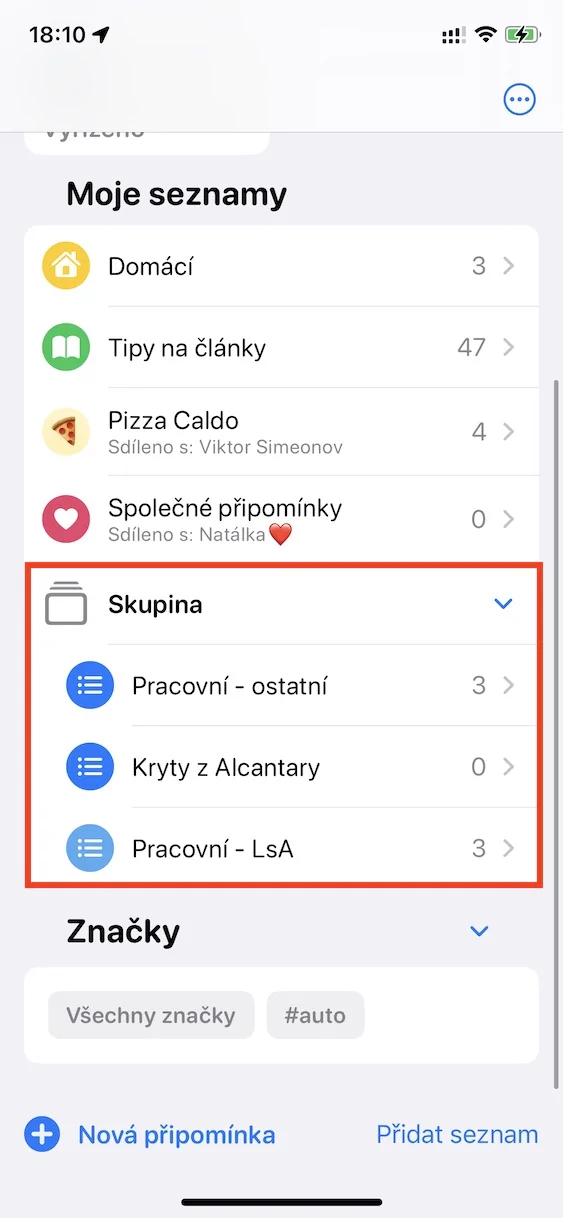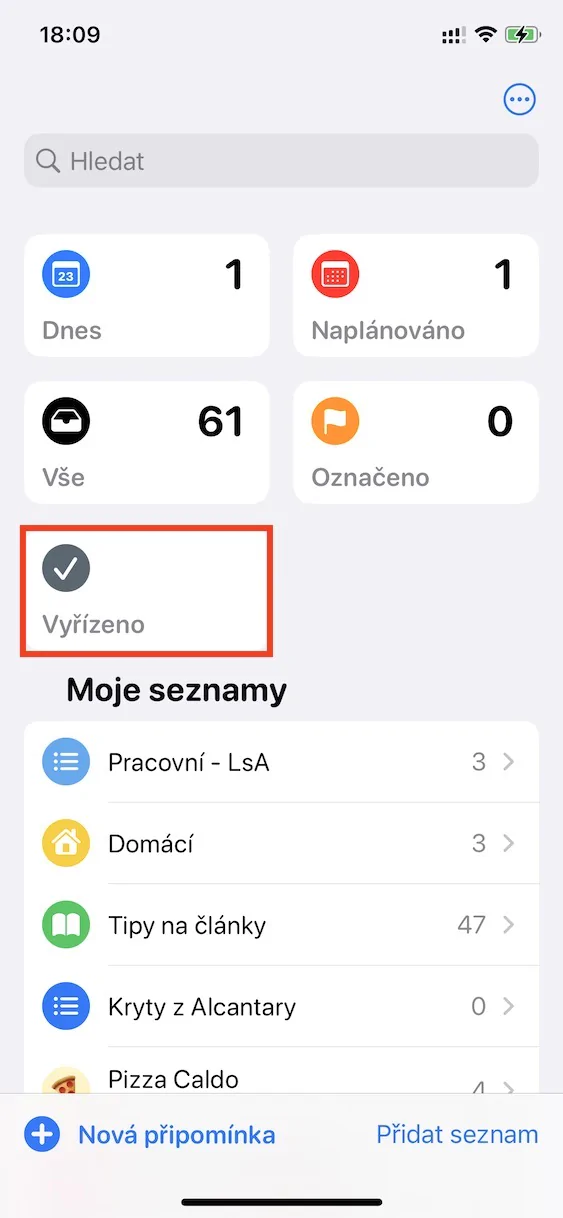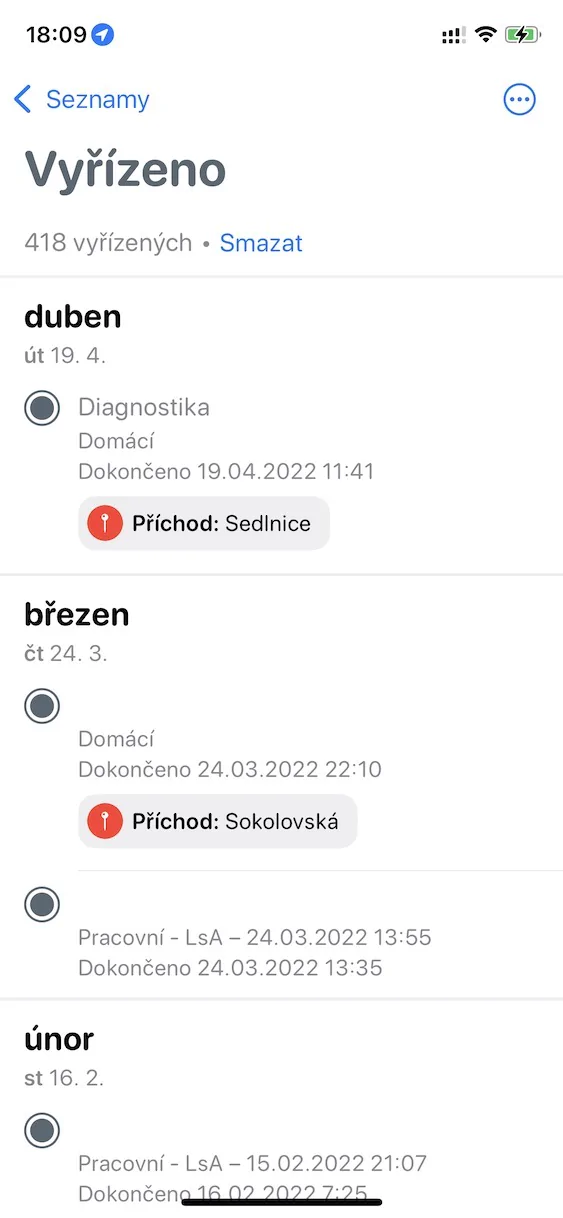ほぼすべての Apple デバイスに不可欠な部分は、ネイティブ アプリケーションのリマインダーでもあります。これまでに使用したことがない場合は、ぜひ使用してください。私を含め、リマインダーを避けていたユーザーを何人も知っていますが、初めてリマインダーを適切に使い始めるとすぐに、彼らはその真の可能性を発見しました。リマインダーを試してみれば、すぐに、リマインダーによって日常業務が大幅に簡素化され、何よりもリマインダーのおかげで重要なタスクを忘れることがなくなるという真実を教えてくれるでしょう。新しい iOS 16 では、Apple はネイティブのリマインダーも改良しました。そのため、この記事では、ここに追加された 5 つの新しいオプションを見ていきます。
かもしれない 興味がありますか

ピン留めリスト
個々のリマインダーをより適切に整理するために、リストを作成してそこにリマインダーを配置できます。仕事や共有のリストだけでなく、自宅のリマインダー用のリストも簡単に作成できます。また、そのリストをプロジェクト専用にすることもできます。ただし、最も頻繁に使用するリストは常に存在します。リストの数が多い場合は、それらを探すのは面倒な場合があります。したがって、リストをアプリケーションの上部に固定して、すぐにアクセスできるようにする機能が追加されました。ピン留めするには、リストに従ってください 左から右にスワイプ、おそらくその上にあります 指を握ってください そしてメニューから選択します ピン。 とにかく固定解除が実行されます。
共有リストからの通知
リマインダーでは、リマインダーの共有リストを作成することもできます。つまり、複数の人と共同でリマインダーを作成できます。これは、チームでプロジェクトに取り組んでいる場合などに便利です。また、恋人などと共有リストを作成し、ここに共同タスクを入力することもできます。共有リストの参加者の誰かがそのリストに変更を加えたとしても、これまではそれを開く以外にそれを知ることはできませんでした。ただし、iOS 16 では、変更を知らせる通知を共有リストから受け取ることができます。
かもしれない 興味がありますか
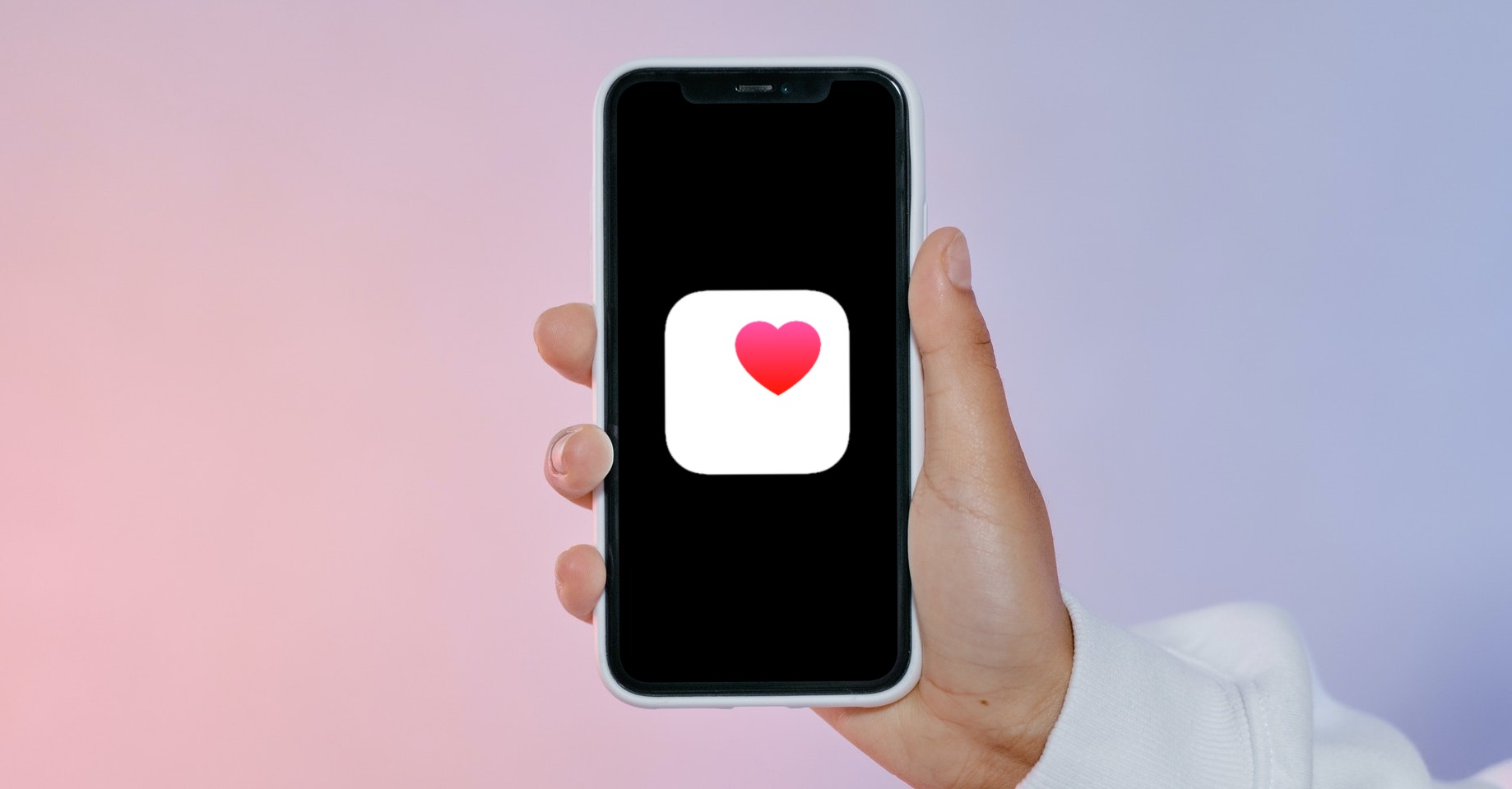
リストのグループ
複数のリストを作成しており、それらを 16 つに結合して、個々のリマインダーを一緒に表示できるようにしたいと考えていますか?もしそうなら、素晴らしいニュースがあります。新しい iOS XNUMX で、Apple はまさにこれを可能にするリマインダー リストのグループを追加しました。私個人としては、すぐにこの機能を使用して、個人用リストとガールフレンドと共有するリストを組み合わせました。このようにして、個人的なタスクと共同タスクをすべてまとめて実行します。リマインダーリストのグループを作成するには、右上の をタップするだけです 3 つの点のアイコン 円の中で、そしてその後 リストを管理します。 次に、左下のボタンを押します グループを追加し、 好きなのを選びな 名前、 そしてセクションで 追加 ビベルテ ウィッシュリスト。 最後にボタンを忘れずにタップしてください 作成する。
新しい完了リスト
リマインダーを積極的に使用すると、その日の最後のリマインダーに完了マークを付けて、それを完了したと実感したときに、きっととても満足するでしょう。リマインダーの各リストでは、完了したすべてのリマインダーを表示して、すでに行ったことを確認できます。新しいiOS 16では、新しい特別なリストも追加されました 処理され、 ここでは、すべてのリストから処理されたすべてのリマインダーをまとめて表示できます。アプリの上部にあります。
日付別の内訳
事前に作成された特別なリストも、リマインダー アプリケーションの不可欠な部分です。間違いなく、最も重要なのは、今日あなたを待っているすべてのリマインダーを確認できる「今日」と、今後数日、数週間、または数か月先のスケジュールされたすべてのリマインダーを簡単に確認できる「スケジュール済み」です。これまで、これらのリスト内のすべてのコメントは、区別せずに単純に下に表示されていました。わかりやすくするために、Apple はこれらのリスト内に日付による区分を追加することにしました。リストの中で DNES したがって、メモはリスト内で朝、午後、夕方などのカテゴリに分類されます。 予定されている そして、今日、明日、明後日、その他の日または月については、締め切りまでに間に合わなかったというリマインダーが一番上に表示される可能性があります。